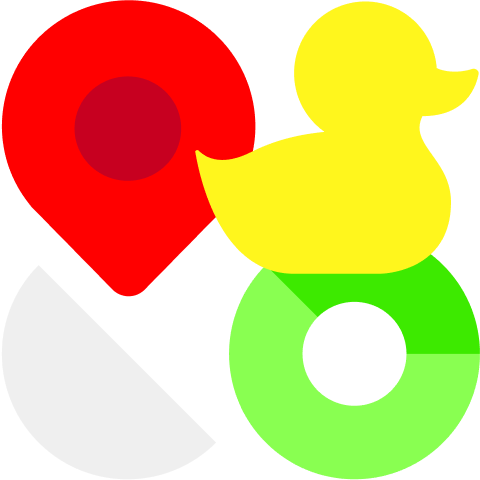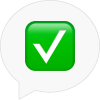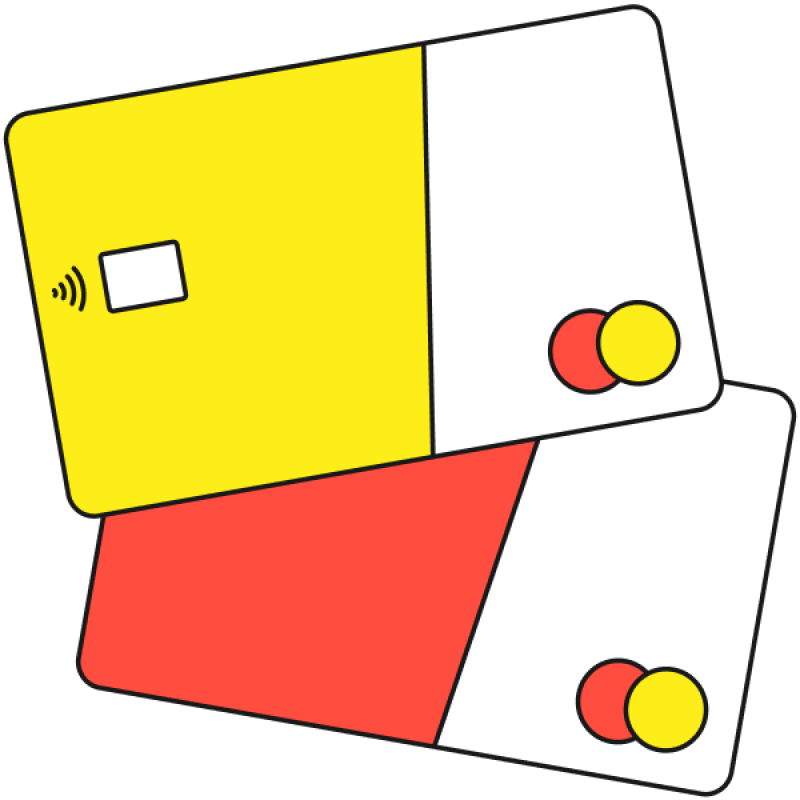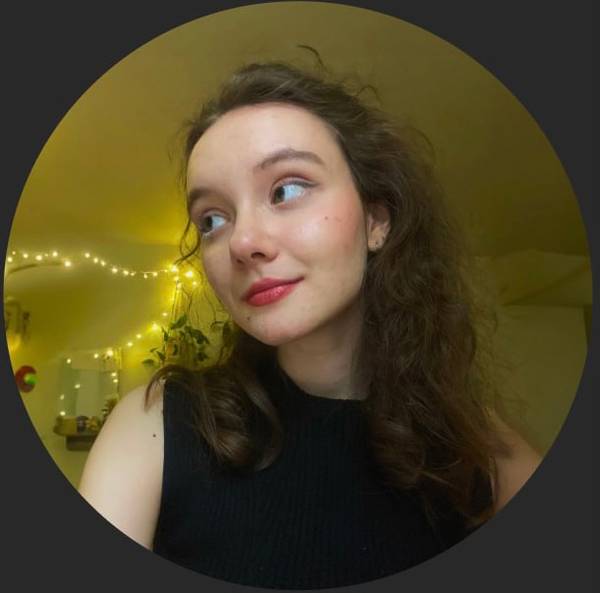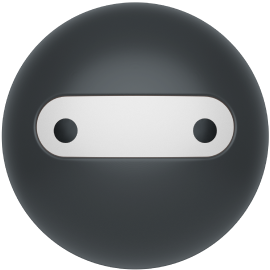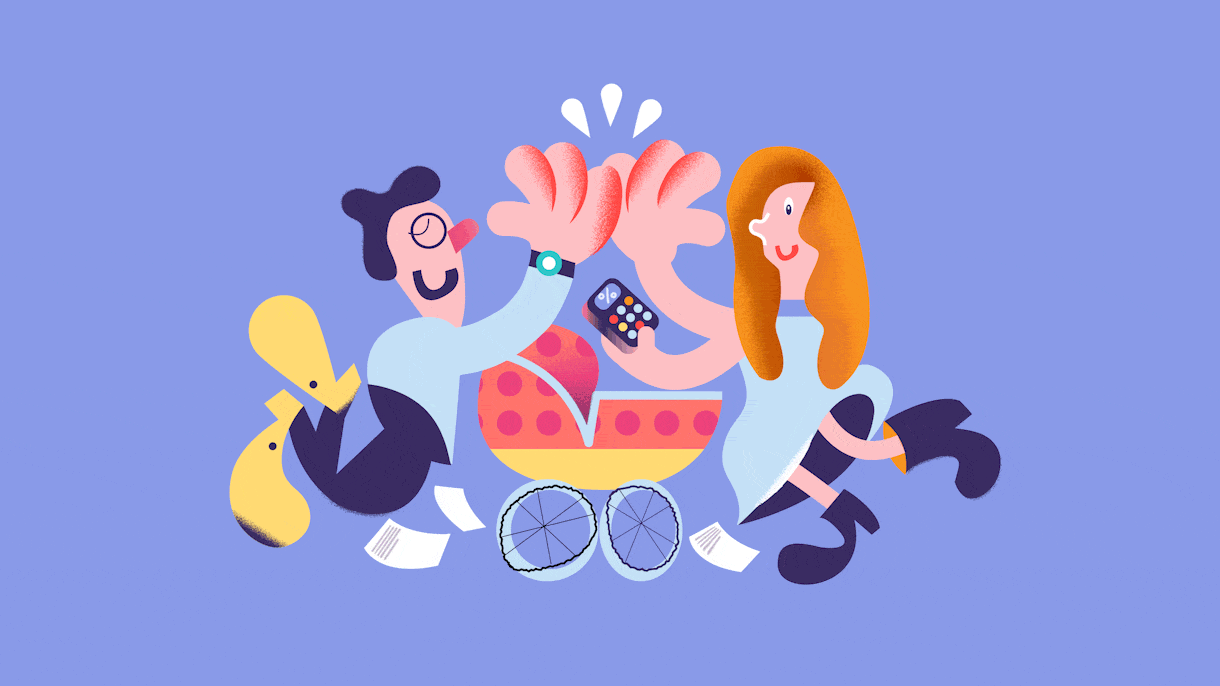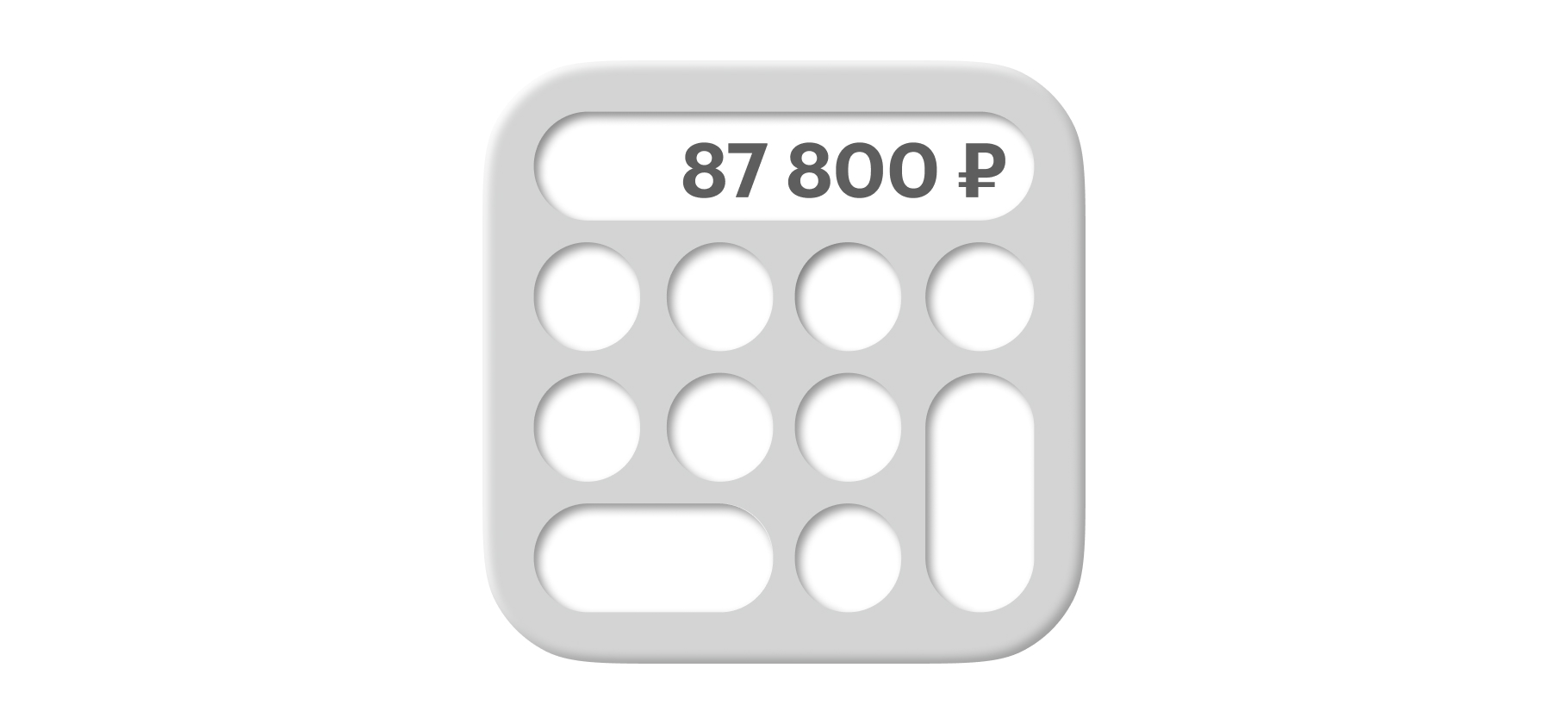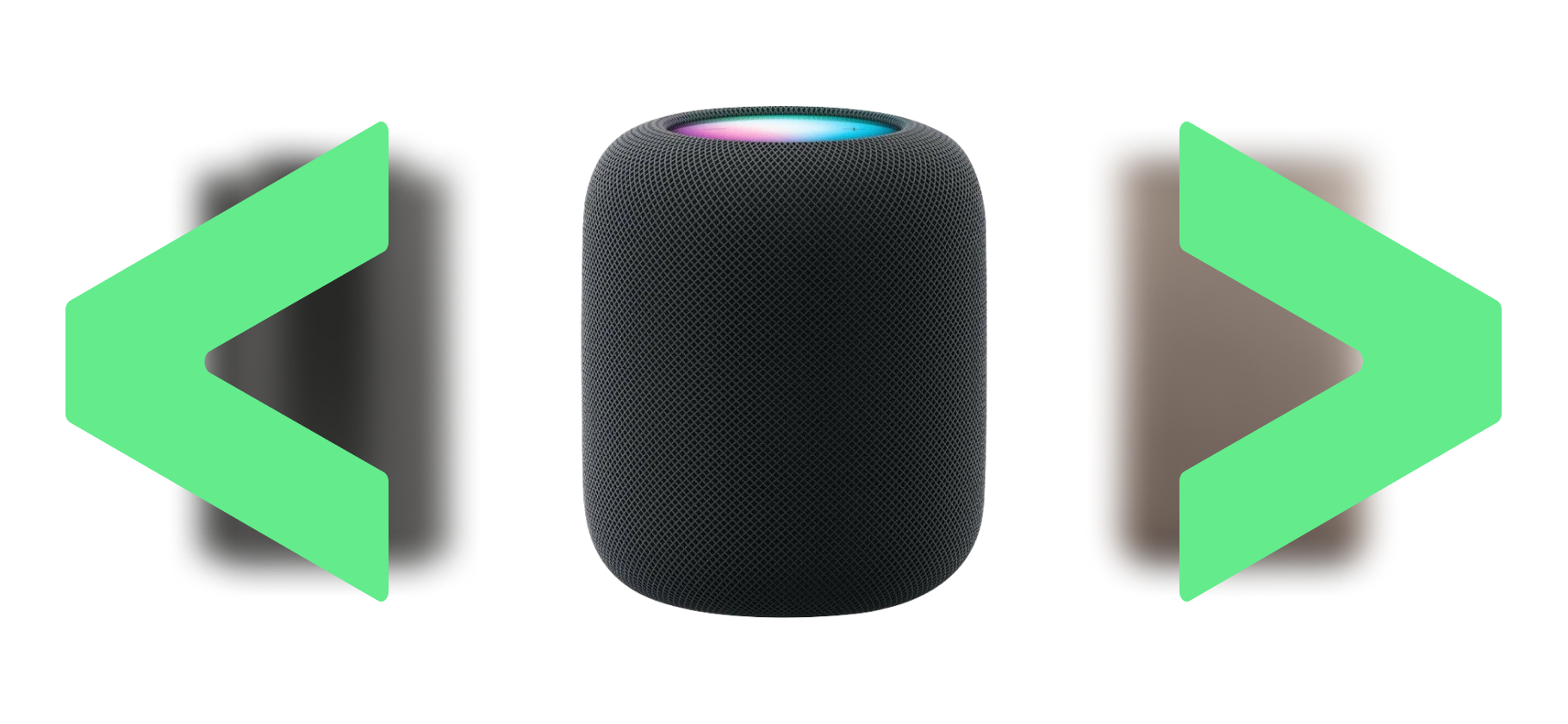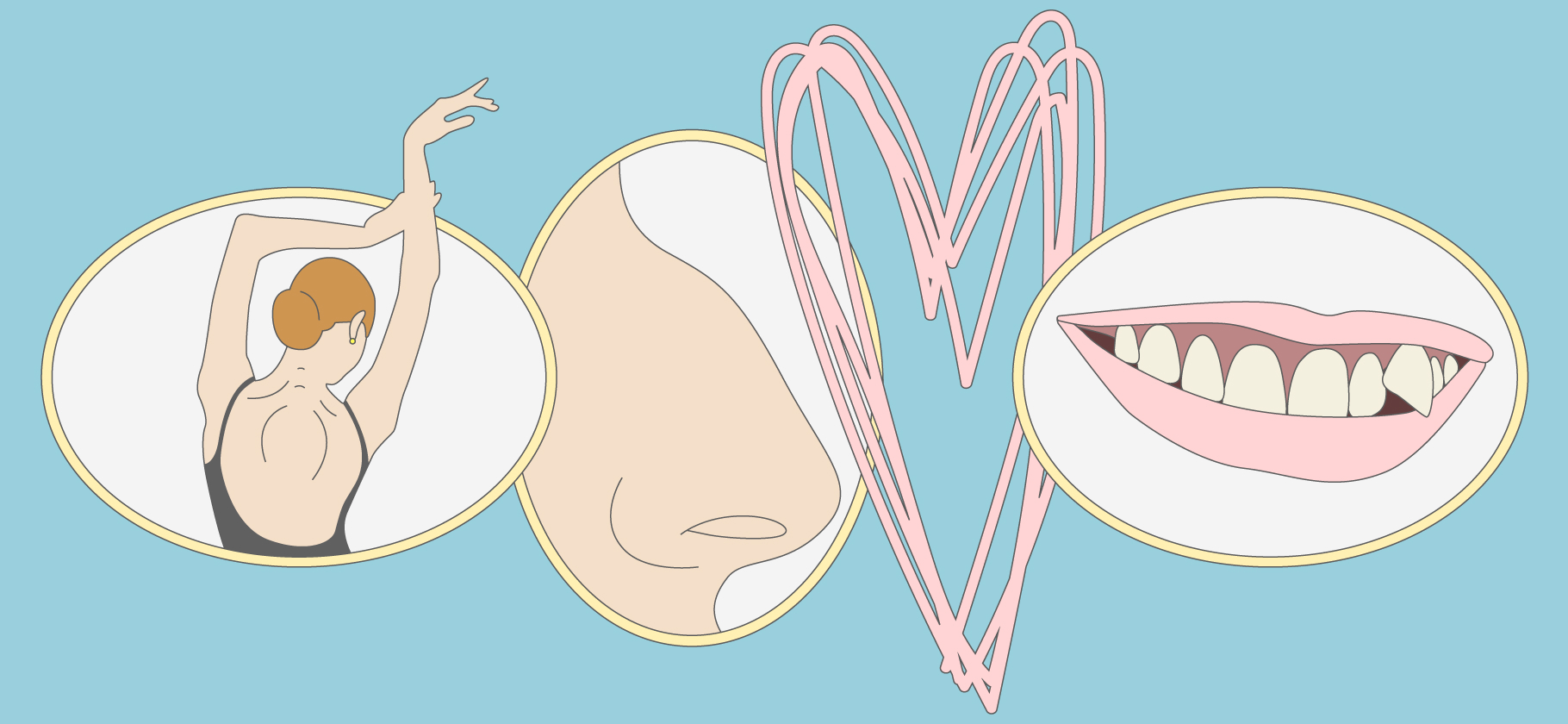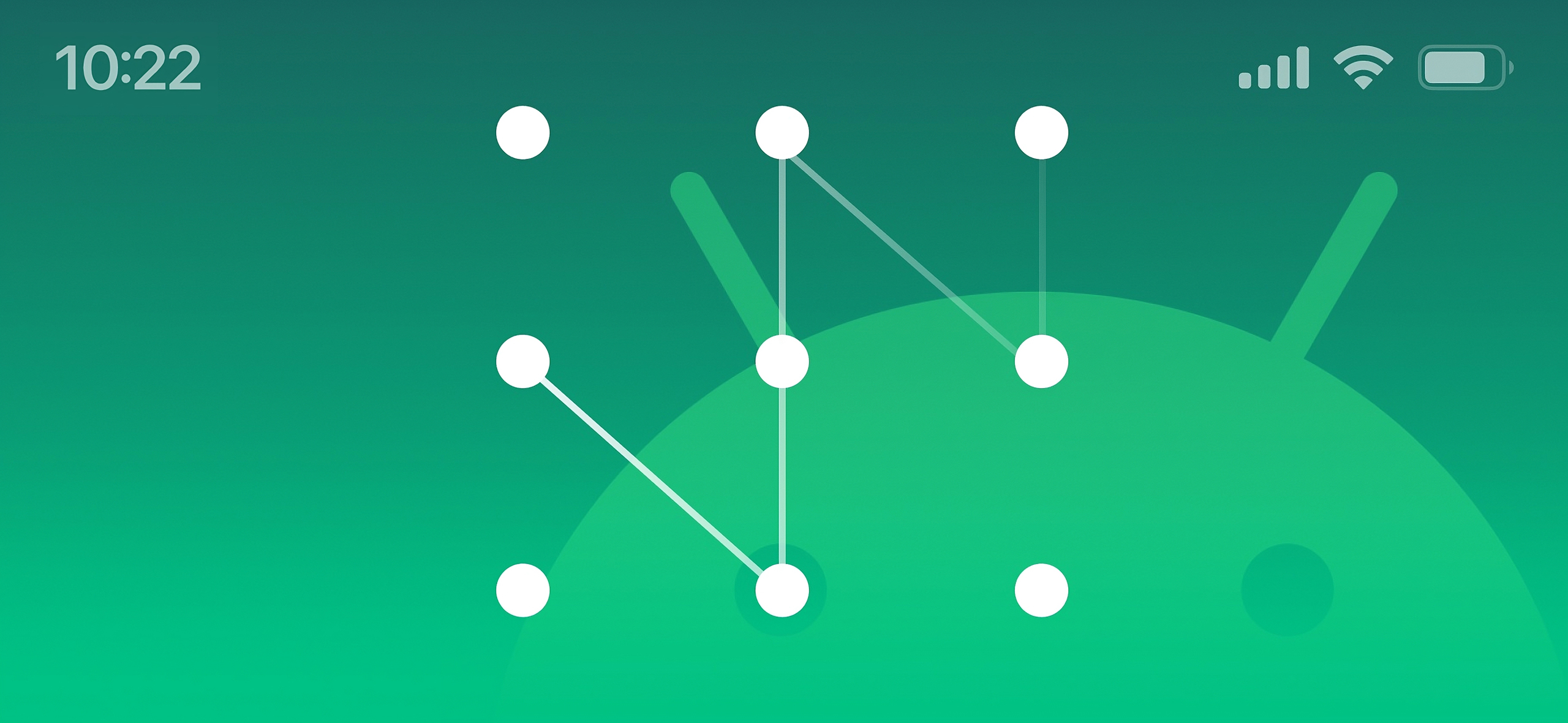
В этом случае смартфон, скорее всего, придется обнулять.
Но есть несколько способов разблокировать телефон и не потерять данные. Даже если ни один не сработает, попробовать все равно стоит. Расскажу о разных вариантах, включая те, что предназначены для очень старых гаджетов — некоторые из них дожили до сегодняшнего дня.
Все описанные ниже способы используйте на свой риск.
Используйте функцию Smart Lock
Это встроенная функция, которая разблокирует устройство при определенных действиях: например, когда подключаете блютус-устройства — фитнес-браслет, наушники. Или телефон появляется в так называемом безопасном месте — например, когда смартфон по GPS определит, что находится дома.
Автоматически это не работает — функцию нужно заранее активировать. Находится она в настройках, в разделе «Безопасность» → «Блокировка экрана».
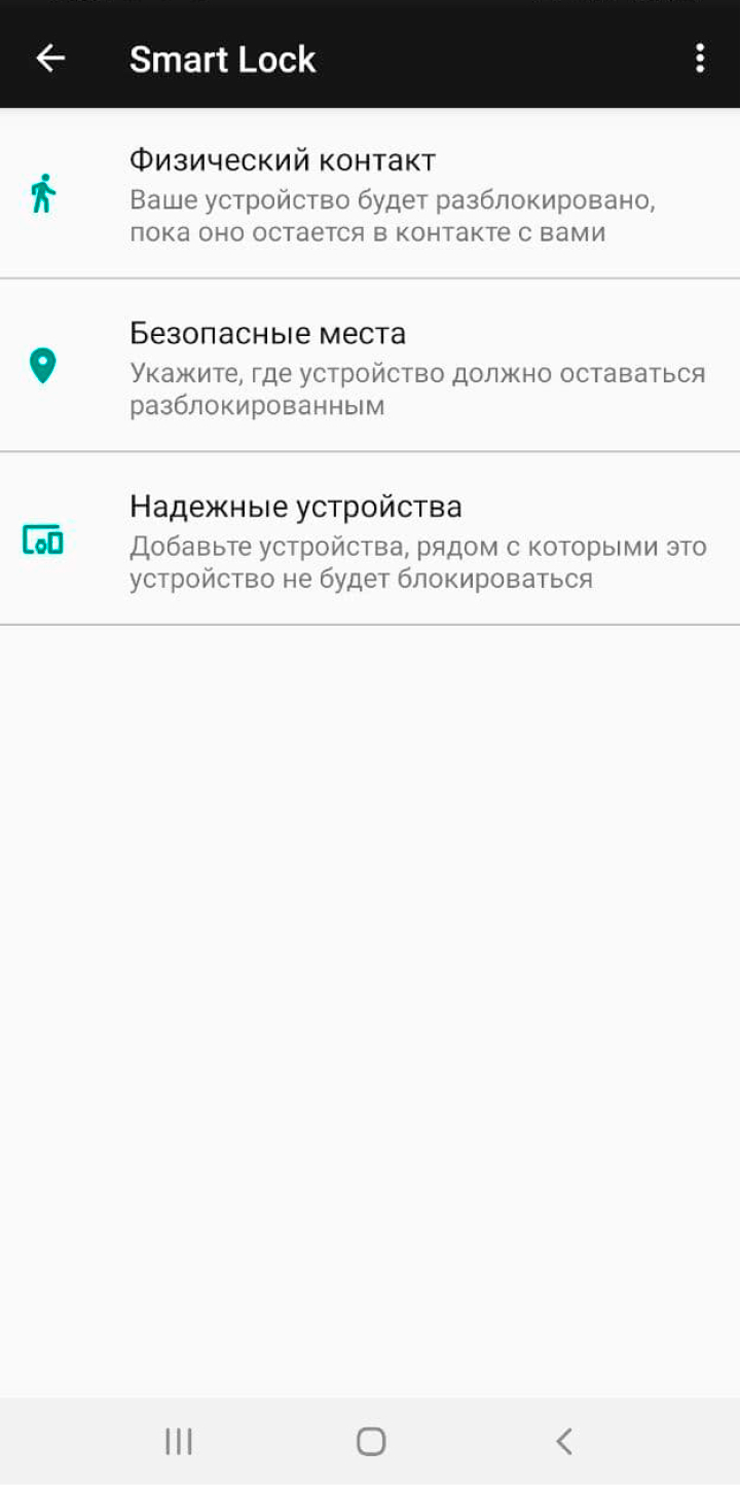
Используйте «Поиск устройства» в смартфонах Samsung
В телефонах этой марки есть встроенная функция «Поиск устройства». Она нужна, чтобы отследить на карте потерянное устройство, но заодно через нее можно разблокировать экран.
Для этого понадобится ваш самсунг-аккаунт. Авторизуйтесь на сайте, выберите нужный смартфон и кликните «Разблокировать».
Функция поиска обычно активирована по умолчанию. Но чтобы устройство можно было разблокировать, нужно включить эту возможность заранее: идите в настройки смартфона, затем «Биометрия и безопасность». Еще на телефоне должна быть включена функция отслеживания местоположения.
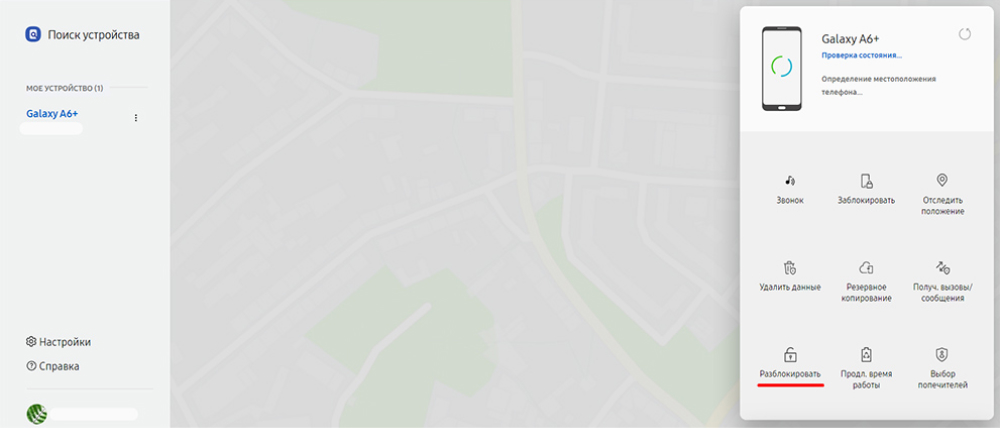
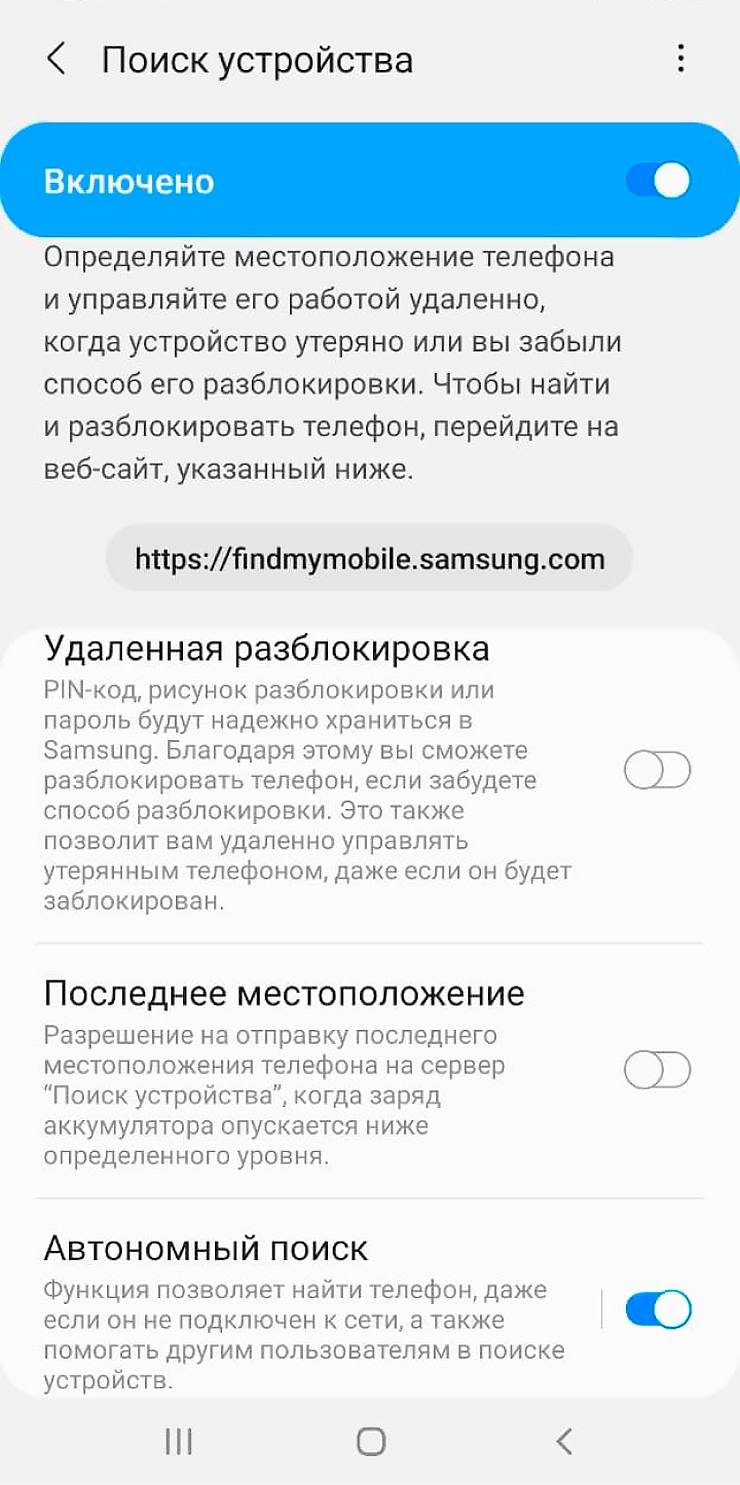
Удалите пароль через аккаунт Google на компьютере
Этот способ работает только на очень старых смартфонах с версией Android 5.0 и ниже — если вы купили телефон после 2014 года, этот способ не подойдет:
- Введите неправильный пароль пять раз.
- После появления надписи «Забыли пароль?» нажмите на нее.
- Введите логин и пароль от аккаунта Google, к которому привязан смартфон.
Если пароль от аккаунта тоже утерян, восстановите его.
Проверьте функцию «Забыли пароль»
В некоторых старых смартфонах на Android 5.0 и более ранних, например в Xiaomi линейки MIUI, есть функция «Забыли пароль». Если ее включить, вам предложат авторизоваться через MI или гугл-аккаунт и после этого снять блокировку.
Некоторые производители отказываются добавлять подобные функции — например, чтобы разблокировать смартфон Huawei, нужно сбросить настройки до заводских — и удалить все данные.
Проверьте инструкцию к своему телефону — возможно, именно для вашей модели есть стандартные функции разблокировки.
Удалите пароль с разрядкой аккумулятора
Этот способ подходит для некоторых старых смартфонов, выпущенных до 2017 года:
- Разрядите аккумулятор почти до нуля.
- Когда появится сообщение об энергосбережении, нажмите на него — смартфон заработает без введения пароля.
- Удалите пароль в настройках.
Сбросьте телефон до заводских настроек
Это обнуление операционной системы: вы потеряете все данные, которые не успели сохранить в облаке. Если у вас есть карта памяти, выньте ее из устройства — так информация на ней сохранится при сбросе.
Сначала выключите телефон: долго удерживайте нажатой кнопку питания. Затем нужно войти в специальное системное меню. Производители предусматривают для этого разные комбинации клавиш. Посмотрите нужную вам в инструкции или попробуйте популярные:
- одновременно нажмите на кнопку уменьшения или увеличения громкости и кнопку питания;
- зажмите обе кнопки громкости и кнопку питания.
Удерживать нажатые клавиши нужно 5—15 секунд. Сначала на экране появится надпись производителя — не отпускайте кнопки регулировки громкости в это время, — а потом откроется системный раздел Андроида — Recovery menu.
Затем найдите команду Wipe data / Factory reset. Выбирать команду можно кнопками громкости, а активировать — нажатием на кнопку питания.
Телефон перезагрузится, затем восстановит систему до заводского состояния.
После авторизуйтесь на устройстве с помощью гугл-аккаунта — при этом на телефон загрузятся все сохраненные для этого аккаунта данные, например контакты и список установленных приложений. Это не поможет восстановить фотографии, видео и другие файлы, если вы не настроили их синхронизацию с облаком Гугла. Но телефоном можно будет пользоваться.
В некоторых старых смартфонах есть другой путь без удаления данных: Data → System. Вы попадете в системную папку, где среди прочих находится файл gesture.key. Удалите его, перезагрузите смартфон — и он включится без пароля.
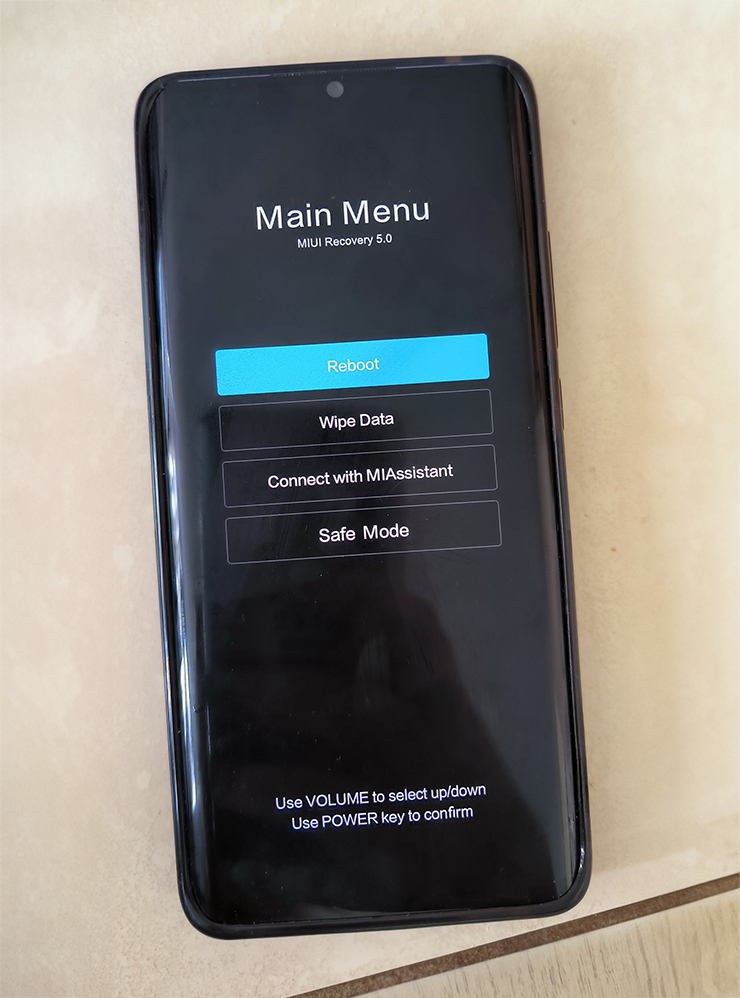
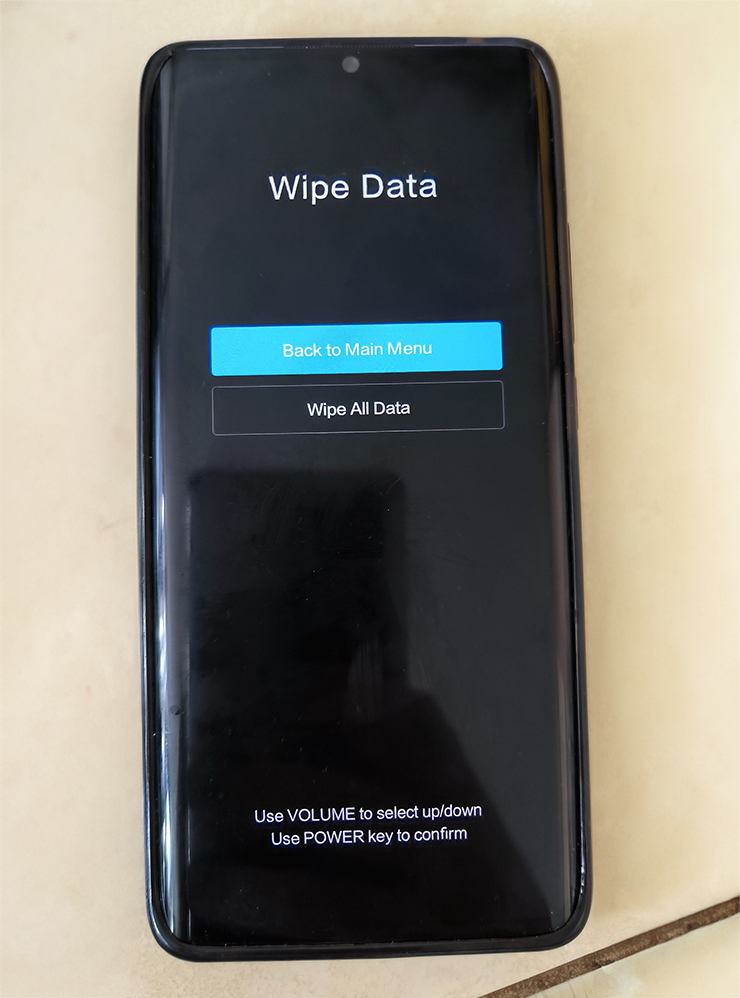
Удалите пароль через сторонние приложения
Этот способ мы не будем рассматривать подробно, поскольку он тоже приведет к потере данных. Исключение — старые смартфоны Samsung, на которых данные сохранятся.
Есть несколько программ для сброса пароля с помощью ПК, все они платные: например dr.fone Screen Unlock, Tenorshare 4uKey for Android. То же самое вы можете сделать бесплатно по инструкции из предыдущего раздела.
Обратитесь в сервисный центр
Если ничего не помогло или вы не хотите проводить эксперименты самостоятельно, отвезите телефон в сервисный центр. Возможно, там смогут помочь.
Если в неофициальном сервисном центре вам предлагают оставить устройство на пару дней или поднимают цену выше 2000 ₽ — это развод на деньги, обратитесь в другой.
Мы постим кружочки, красивые карточки и новости о технологиях и поп-культуре в нашем телеграм-канале. Подписывайтесь, там классно: @t_technocult